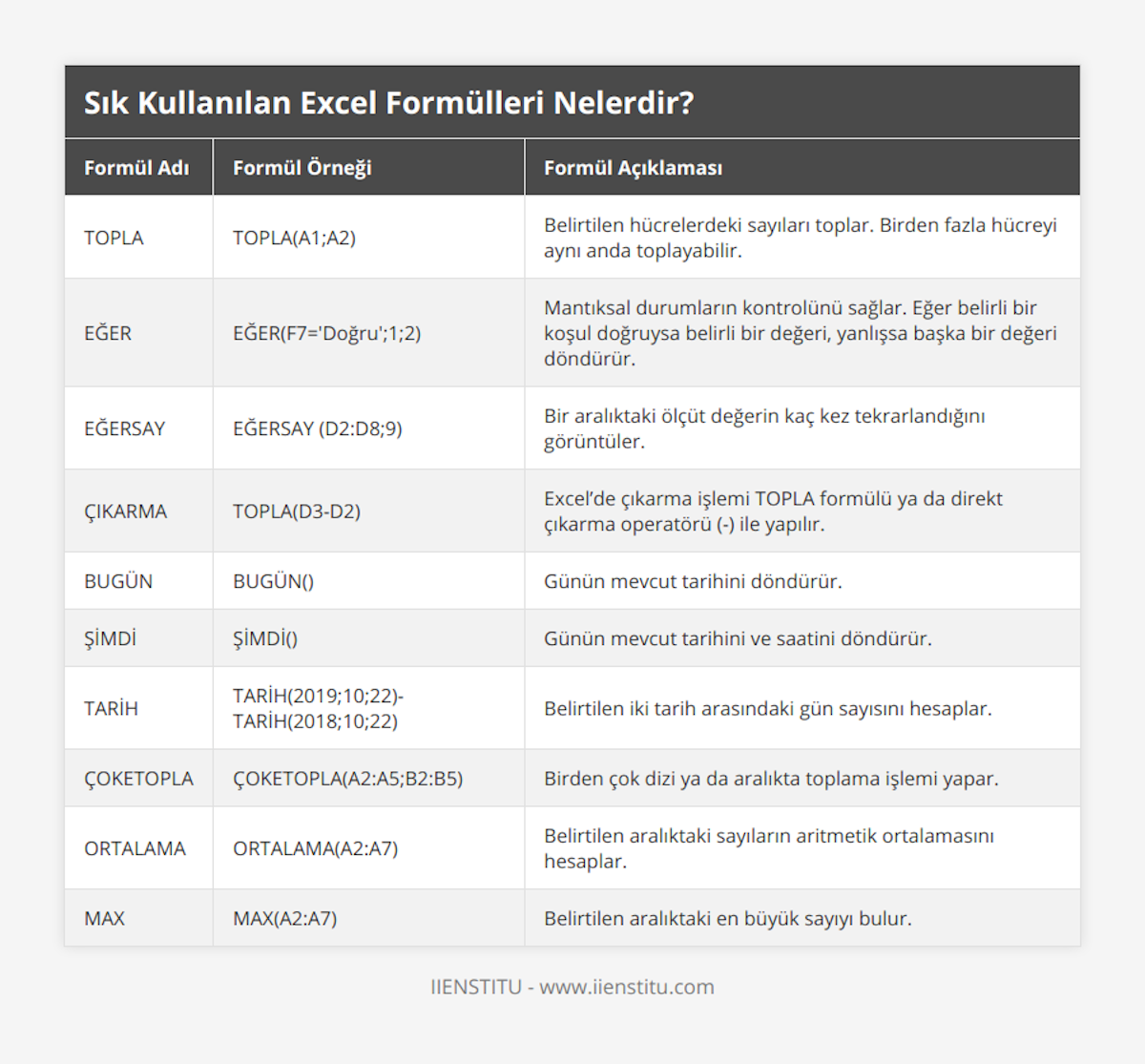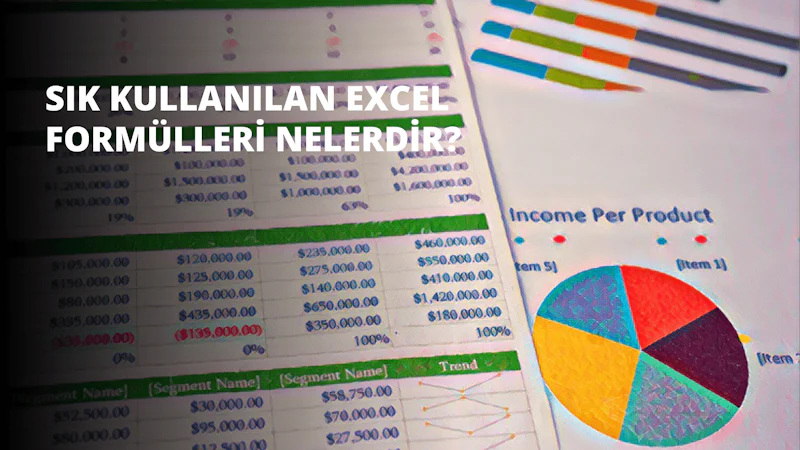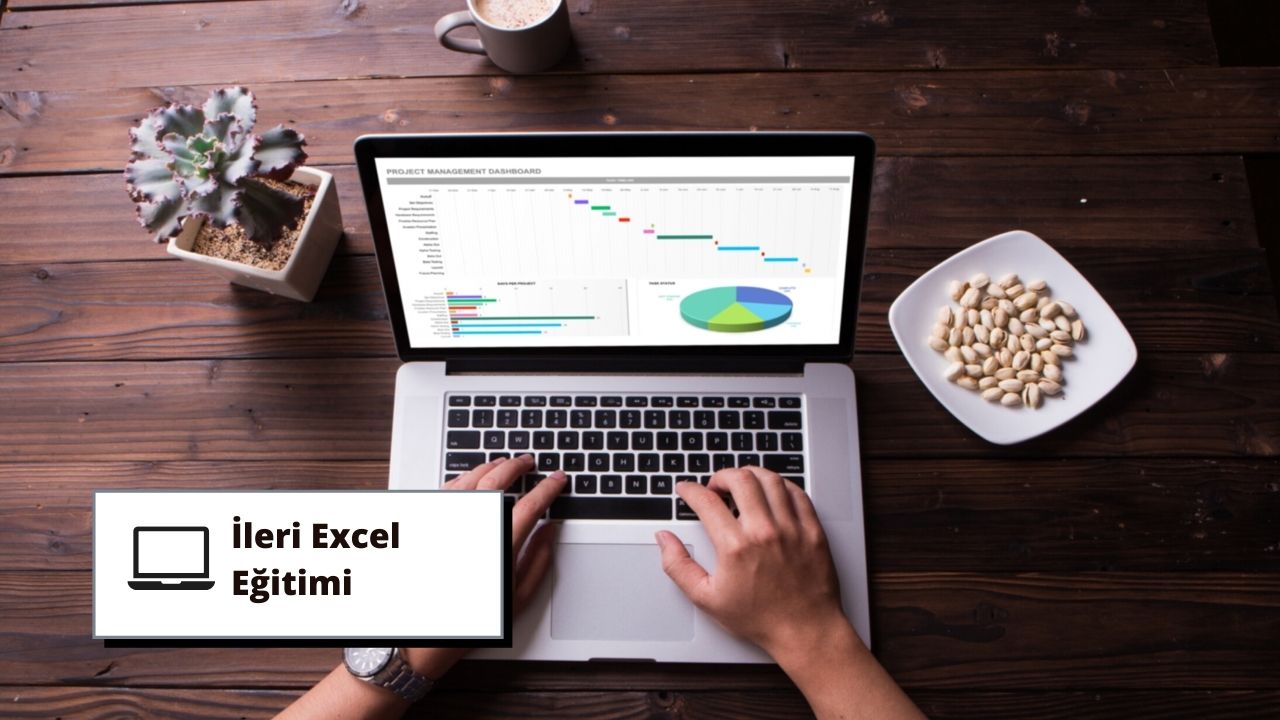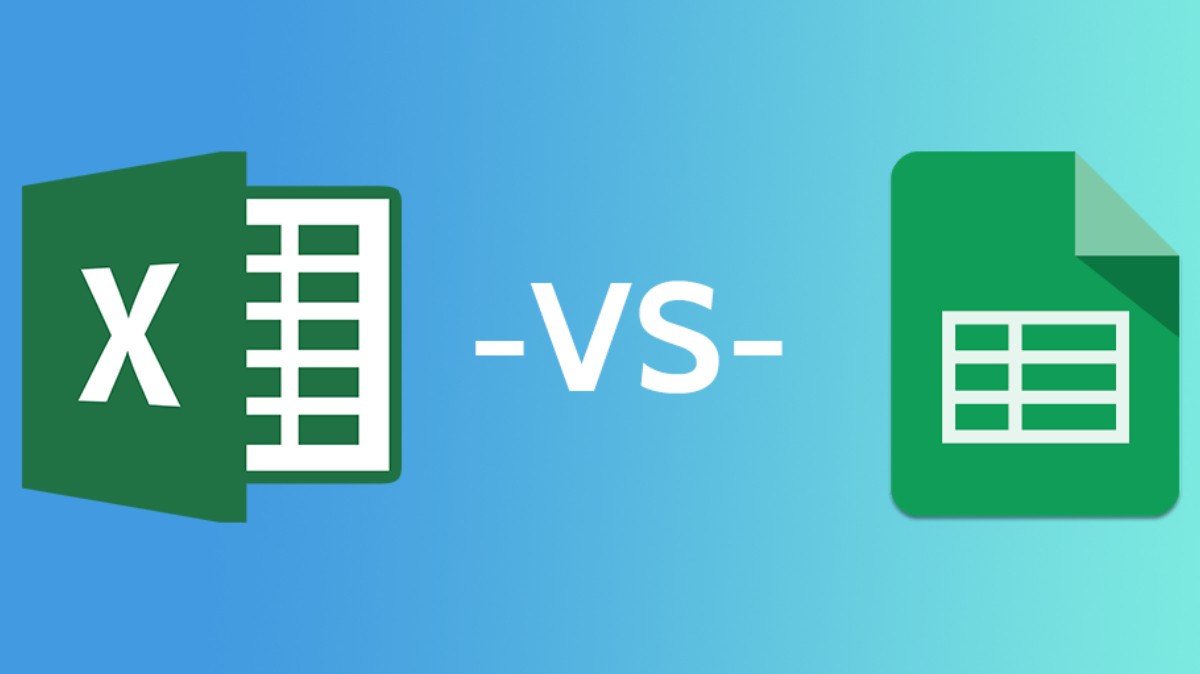Excel formülleri ile excel kullanımı hakkında deneyime sahip olmak, genel e-tablo çalışmaları ve finansal analizler açısından önemlidir. Excel, kompleks istatistiklerden, basit matematik işlemlerine kadar 475’den fazla farklı formüle sahiptir. Mantıksal durumların tespiti için, EĞER, VE, YADA, DEĞİL gibi ifadeler ile son derece güçlü bir alt yapısı bulunuyor.
Özellikle muhasebe ve finans sektöründe excel kullanım alanları hakkında bilgi ve tecrübeye sahip kişiler tercih edilmektedir. Maaş ve faiz hesaplamaları başta olmak üzere, listeler ve veriler üzerinde filtreleme ihtiyacı olan her alanda excel kullanılmaktadır. Bir işletmenin envanter kaydı, büyük bir işletmenin veri analiz aracı olarak, excel muazzam bir araçtır. Excel öğrenme sürecini verimli tamamlamanız, iş hayatına bir adım önde başlamanızı sağlar.
Excel Toplama Formülü
Excel formülleri arasında en sık kullanılanlardan biridir. Belirtilen aralıklardaki sayıları tek bir hücrede toplar. Formül, hesaplamanın gerçekleştirileceği hücrede = ifadesinden hemen sonra TOPLA (A1; A2) yazılarak işleme konur. Birden fazla hücre toplama katılacaksa her bir hücre adı “;” kullanılarak formüle eklenmelidir. Örneğin; TOPLA (A1;A2;A3;A4) gibi.
Bitişik hücrelerdeki sayılar toplanacaksa, tüm hücre isimlerinin teker teker yazılmasına gerek yoktur. Başlangıç hücresi ile bitiş hücrelerinin isimleri “:” ifadesi ile birleştirildiğinde, aralıktaki tüm hücreler toplama dahil edilir. Örneğin, TOPLA (A1:A4) ya da TOPLA (A1:D1) gibi. TOPLA (A1:D5) gibi bir uygulama da A ve D sütün ve satır aralığında kalan tüm sayılar toplanır. Toplama işleminde kullanılacak olan hücrelerin belirli bir düzen ya da sıra içinde olmaları gerekmez. Tablodaki uygun tüm hücreler formüle dahil edilebilirler. Örneğin; TOPLAM (E12;C29;B14;F19;H17) gibi.
İleri Excel eğitimi ile TOPLA, ÇOKETOPLA, ETOPLA, SERİTOPLA vb. gibi excel formülleri ve ayrıntılı excel kullanımı ile ilgili daha fazla bilgi edinebilirsiniz. Sıfırdan excel öğrenme eğitimi alarak excel serüveninize güçlü bir başlangıç yapabilirsiniz.
Excel Eğer Formülü
Excel Formülleri arasında mantıksal sınamalar gerçekleştirmek için kullanılır. Hücrelerde bulunan sayısal ifadelerin büyük-küçük ya da eşitlik durumlarını tespit etmek için EĞER (mantıksal sınama; eğer doğruysa değer; eğer yanlışsa değer) formülü işe yarar bir formüldür. Eğer formülü, metin değerleri için de kullanılabilir. Örneğin; EĞER(F7="Doğru";1;2) F7 hücresindeki metin değeri “Doğru” ise, ilgili hücreye 1, değilse 2 sayısal ifadesi yazılır. Formül içerisinde “…” işaretleri arasında yazılan her değer metin olarak değerlendirilir.
Eğer formülünün içerisine diğer formüller de eklenebilir. Böylece formülün kompleks bir şekilde kullanılması da mümkün hale gelir. Örneğin; EĞER (TOPLA(D2;D3). EĞERSAY, istatiksel işlevlerden biridir. Bir aralıktaki ölçüt değerin kaç kez tekrarlandığını gösterir. Örneğin; EĞERSAY (D2:D8;9) D2 ve D8 aralığında kaç adet 9 sayısı olduğunu gösterir. Metin ifadeleri için “” kullanılmalıdır. Belirtilen aralık sayı ve metinlerden oluşuyor olabilir. Formülün EĞERSAY (D2:D8;”*”) şeklinde kullanımı belirtilen aralıktaki metin sayısını gösterecektir.
Excel Çıkarma Formülü
Excel formülleri arasında toplama formülü gibi bir çıkarma formülü bulunmaz. Pozitif sayıların negatif sayılar ile toplamı bir çıkarma işlemidir. Böyle bir durumda excelde matematiksel bir çıkarma işlemi gerçekleştirebilmek için yine TOPLA formülü kullanılabilir. Örneğin; TOPLA(D3-D2) ya da D3-D2 gibi.
Sayıların negatif değerlerini yazarak da çıkarma işlemi gerçekleştirilebilir. Örneğin; TOPLA (100;-35) ya da TOPLA(100;-32;15;-6).
Negatif sayılar ile çalışırken “;” işaretini kullanmak gerekmez. Ancak hata payını en aza indirmek için “;” işareti her zaman kullanılmalıdır. Örneğin; TOPLA (100-35) formülü hatasız bir şekilde çalışacaktır. Benzer şekilde TOPLA (100-32;15-6) formülü de hatasız ve doğru olarak çalışacaktır.
Farklı aralıklardaki hücreler üzerinde yapılan işlemler, bu hücrelerdeki negatif sayıları da doğal olarak işleme dahil edecektir. Örneğin; TOPLA (A2:D4) gibi. A2 ve D4 kapsamında bulunan hücrelerdeki tüm negatif sayılar sonuca yansıtılır.
Excel Tarih Formülleri
Excel’de tarih işlemleri gerçekleştirmek için son derece başarılı excel formülleri bulunur. Günün tarihi için BUGÜN () formülü kullanılır. Tarih işlemleri gerçekleştirmek, Bugün ()+7 formülünü kullanarak bugünden bir hafta sonraki tarihi elde etmek kadar kolaydır. Bu formül, dosya her açıldığında yeniden çalıştırılarak güncellenir. Bir başka tarih formülü de ŞİMDİ () formülüdür. BUGÜN () formülüne ek olarak günün o anki saati de tarihle birlikte elde edilir. Excel'de tarihleri çıkarmanın en kolay yolu, bunları tek tek hücrelere girmek ve bir hücreyi diğerinden çıkarmaktır. Bu formül iki tarih arasındaki gün sayısını hesaplamak için kullanılır. Örneğin; A2-B2 ya da TARİH(2019;10;22)-TARİH(2018;10;22)
Excel Eğitim Programlarına Katılmak
Enstitü bünyesinde sunulan ve sayısı gün geçtikçe artan online eğitimler sayesinde hemen her alanda kendinizi geliştirme olanağı bulacaksınız. Ücretsiz online Excel Eğitimi ile iyi bir excel öğrenme sürecine başlangıç yapabilir ve dilerseniz İleri Excel Eğitimi sayesinde ayrıntılı excel kullanımı ile bu alanda uzmanlık kazanabilirsiniz.
tüm bu formüller ve ifadeler bütününe hakim olarak, standart bir hesaplama uzmanından öte bir veri analiz uzmanı olmak işten bile değil. anlaşılacağı üzere hesaplamalar ve istatistikler söz konusu olduğunda ayrıntılı excel kullanımı ile büyük avantaj elde edilir. Excel, en çok hesaplama ve veri analiz çalışmaları amacıyla kullanılmaktadır.
Tüm Excel Formüllerine Erişmek
Verileri analiz ederken tabloya excel formülleri eklemenin birden fazla yolu vardır. Bir excel tablosu açıkken Formüller sekmesine tıklarsanız, tüm excel formüllerinin çeşitli başlıklar altında kategorize edildiğini göreceksiniz. Bunlar; Finansal, mantıksal, metin, tarih ve saat, arama ve başvuru, matematik ve trigonometri, otomatik toplam ve tüm işlevler olarak ayrılmıştır.
Bu kategorilerden herhangi birine tıklayarak ilgili kategoriye ait formülleri görebilirsiniz. Tabloya excel formülleri eklemek için, formülü doğrudan bir hücreye yazabilirsiniz. Ayrıca bu kategorilerden bir formül seçerek ekrana gelen yönergeleri takip ederek de formül kullanabilirsiniz. Formüller üzerinde çalıştıkça en son kullanılanlar listesi de kullanışlı olmaya başlayacaktır.
Benzer şekilde İşlev Ekle seçeneği tüm excel formülleri için kullanışlı bir arabirim sağlamaktadır. Burada formüllerin tümünü bir arada görebileceğiniz gibi, kategorize edilmiş bir şekilde de görebilirsiniz. Formül adından sonra boşluk bırakılmamalıdır. Formül isimlerinin kullanılan excel dil sürümüne göre farklılık göstereceğini unutmayın.